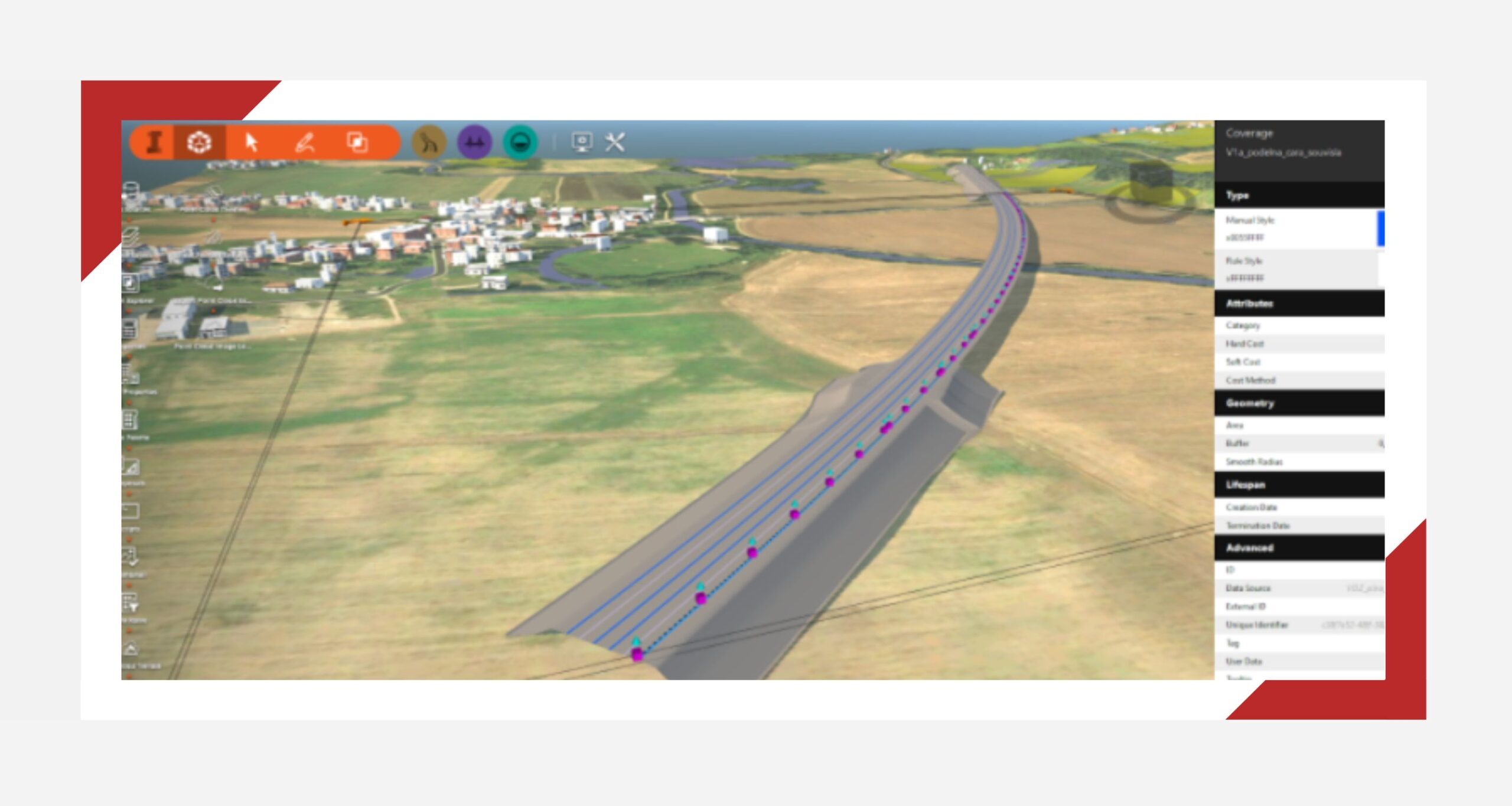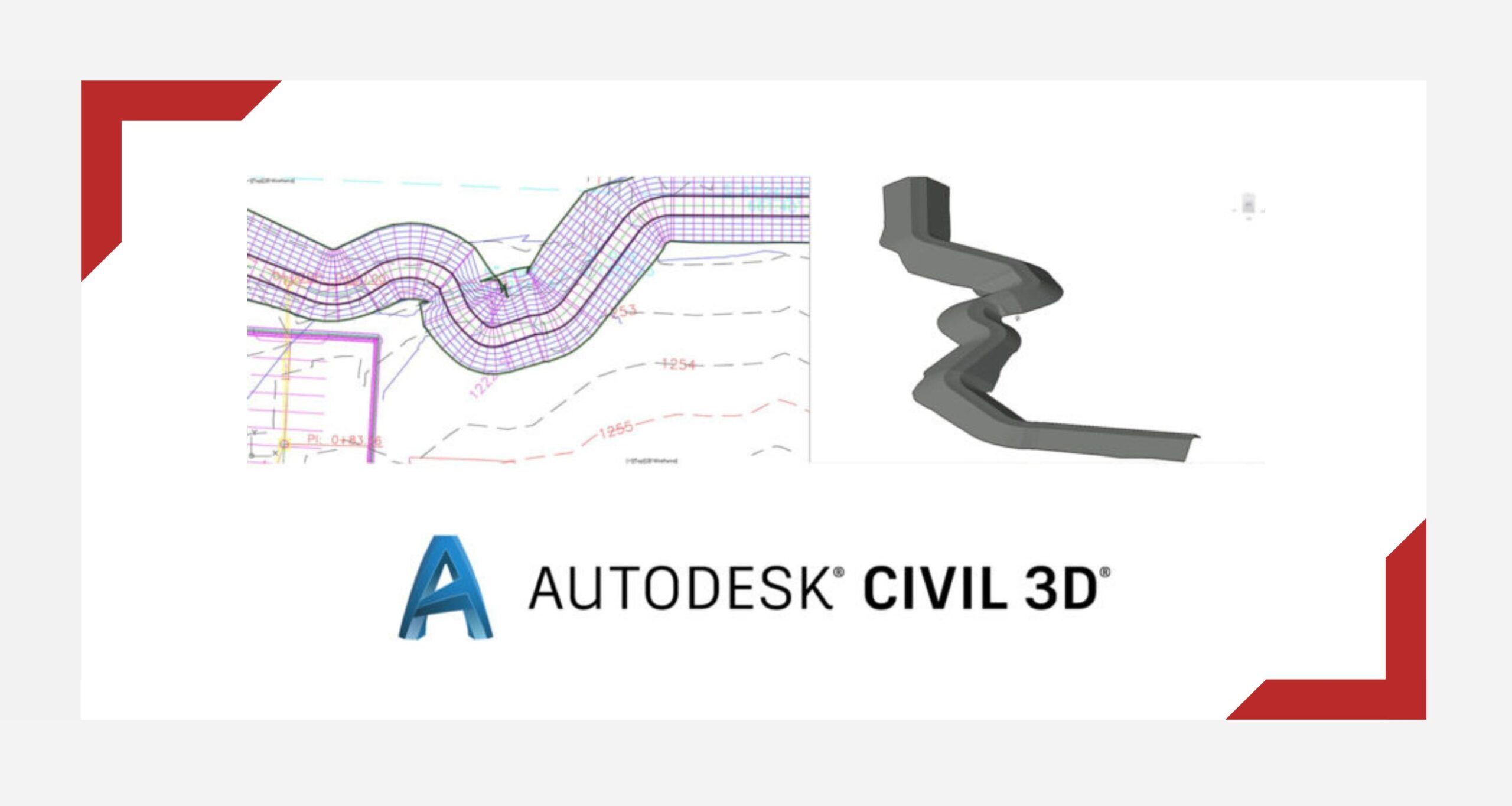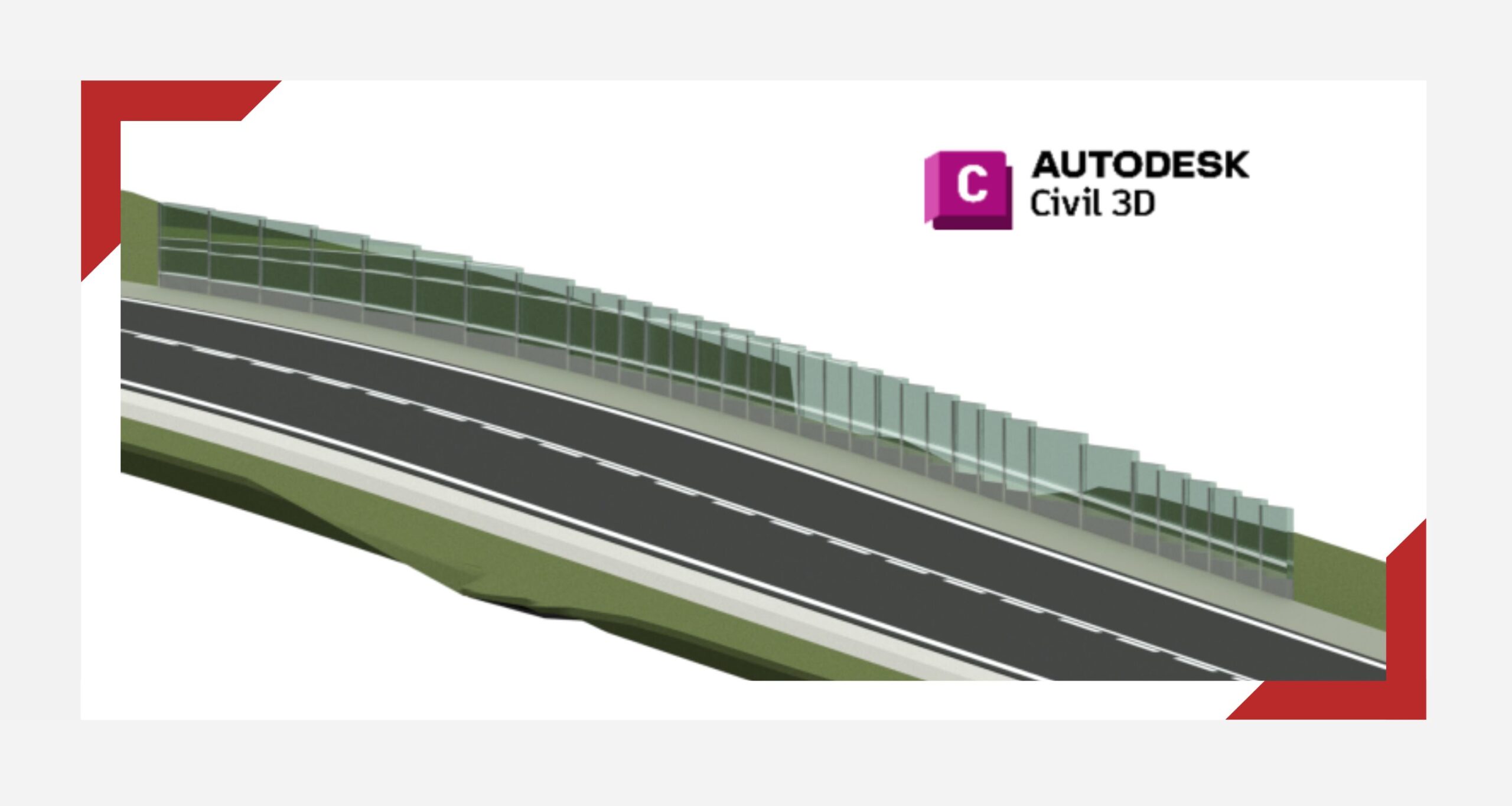Uvažujme případ, kdy máme v rámci Infraworks přenesený koridor liniové stavby, případně část trasy s připojovacím či odbočovacím pruhem nebo jen křižovatku v městské zástavbě. Ve všech těchto případech může nastat situace, že je zapotřebí nějakým způsobem přenést vymodelované či navržené vodorovné dopravní značení (VDZ). Předpokládejme situaci, že spolupracujeme na bázi Civil 3D → Infraworks.
Video návod
Pro náš případ je vytvořeno video, které celou situaci ilustruje. Zde uvedený text je doplňkem.
Než začneme
Důležitým krokem jsou souřadnice. Aby nám vše spolupracovalo, je třeba si hlídat správné nastavení souřadnicového systému. V tomto případě je zvolen S-JTSK.
Jak načíst koridor do Infraworks
V tomto případě byla trasa importována jako povrch. Tedy na koridoru byl vymodelován povrch. V Infraworks file data sources – Autodesk Civil 3D DWG, importuje se “ostré” DTM přímo ze Civilu.
- Aby Infraworks správně vše načetl, je třeba mít koridor vytvořený se stylem sady kódů – All codes.
- Vytvořený povrch může být tvořen i z více částí, ale je důležité jej nakonec poskládat v jeden celek.
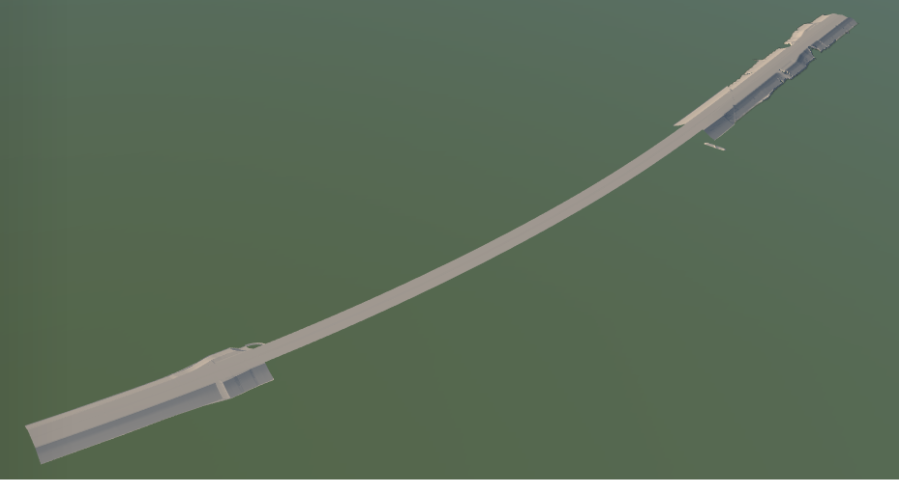
Jak chápat vymodelované VDZ
Pod tímto pojmem si můžeme představit takové prvky, které jsou rovnoběžné s trasou (osou). Jde tedy o podélnou souvislou / přerušovanou či dvojitou čáru. Její vytvoření je otázkou aplikace podsestavy v rámci Civil 3D. Tyto další liniové prvky vytvořené těsně nad úrovní vozovky jsou vlastně 3D křivky.
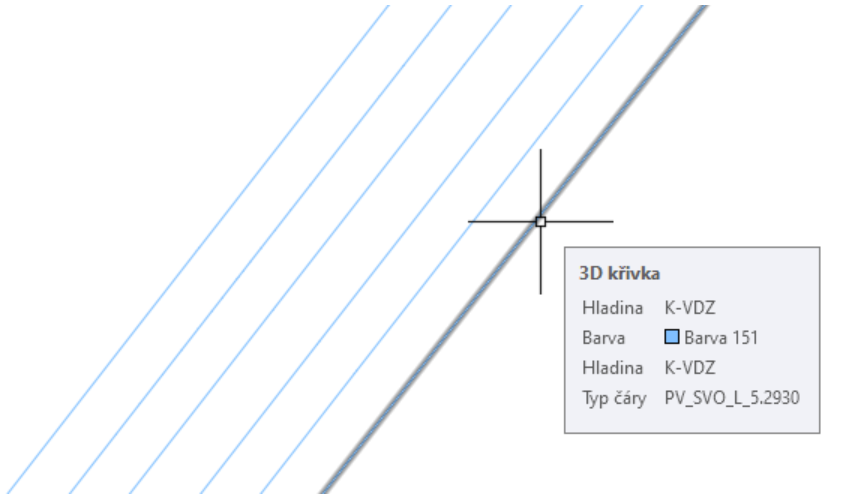
Jak chápat navržené VDZ
Tento pojem v sobě zahrnuje čistou 2D kresbu. Prostě to, co nejsme nebo nechceme ve 3D modelovat. Jedná se zejména o složité VDZ v oblasti křižovatek, přechody pro chodce, směrové šipky atd. Toto navržené VDZ musí být vytvořeno jako 2D křivka. V tomto případě je vhodné si objekty umístit do hladiny s název obsahující znak $, např. $_VDZ.
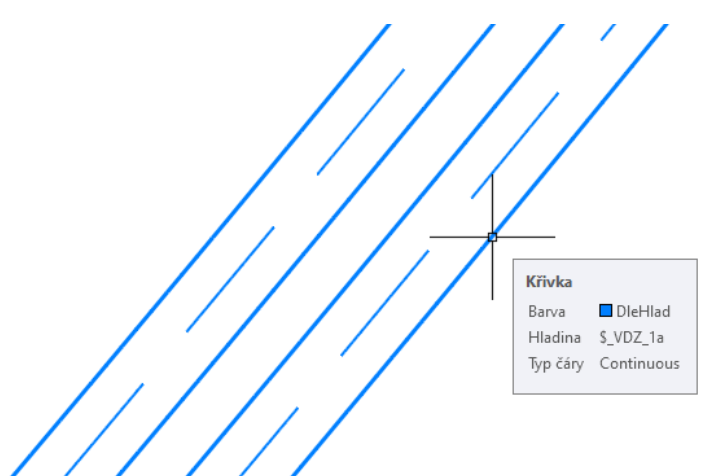
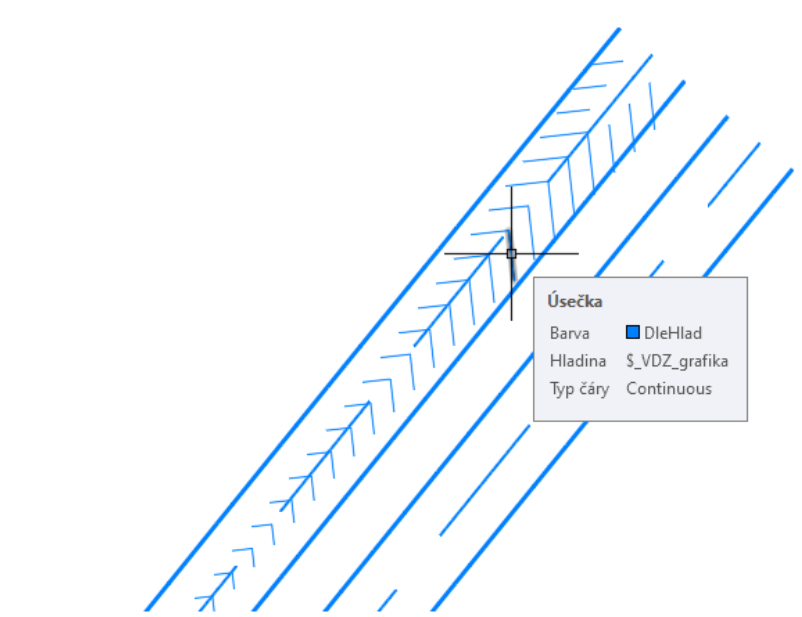
Každý z výše uvedených VDZ se importuje do Infraworks trochu odlišným způsobem. Je třeba si pohlídat, jaký prvek máme k dispozici.
Jak načíst VDZ do Infraworks
Jako základní kámen nám bude sloužit příkaz mapexport, kterým vytvoříme z připravených 3D nebo 2D křivek .shp soubory. Je vhodné si pro dané objekty vytvořit zvlášť soubor, abychom měli vše pěkně pohromadě. Takto připravené VDZ naimportujeme jako .shp soubory do Infraworks.
- Jako typ prvku zvolíme Coverage Areas.
- Zvolíme styl vykreslení – barvu.
- Na záložce Table v políčku Buffer určíme jakou šířku bude daná linie mít. Je vhodné ještě v poli Name uvést její popis.
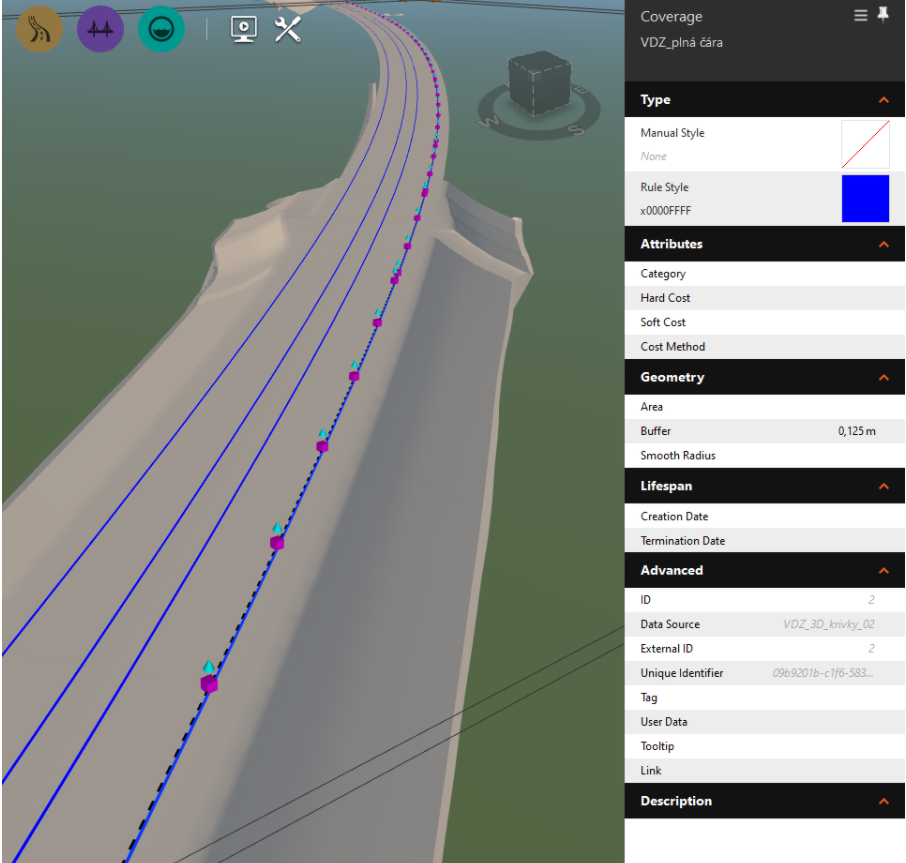
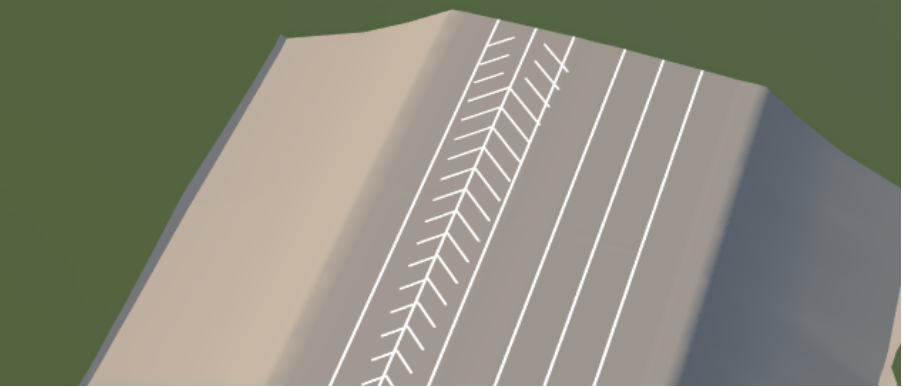
Pro dokreslení celé situace je možné do Infraworks vložit ortofoto mapu (vygenerovanou z Infraworks) a celou situaci tak dokreslit. Nesmí se opět zapomínat na správné nastavení souřadnicového systému (může být obecně odlišný od importu ze Civil).
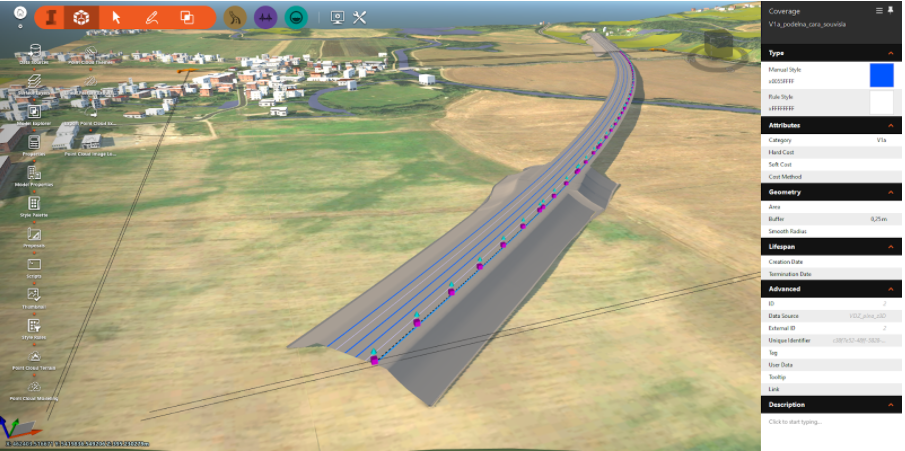
Závěr
Zde uvedený postup jak vytvořit vizualizaci vymodelovaného nebo navrženého VDZ není samozřejmě jediný. Existuje i jiný postup, kdy VDZ v Civil 3D vytváří jako Region tvořený uzavřenými křivkami. Následně je tento objekt extrahován nad povrch (koridoru, vozovky) v pevné výšce např. 0,1m. Konečná práce je poté s vytažením objektu a jeho editace. Tento postup se však jeví značně pracný.
Zde popsaný a na videu zdokumentovaný postup je aplikovatelný na velkou část vodorovného dopravního značení. Na začátku je zapotřebí hlídat souřadný systém a poté správným způsobem vytvořit .shp soubory.
Zdroje:
https://www.youtube.com/watch?v=RSO1heQujys